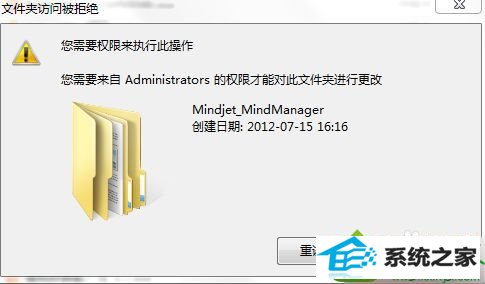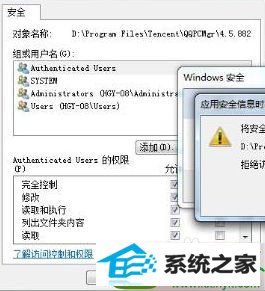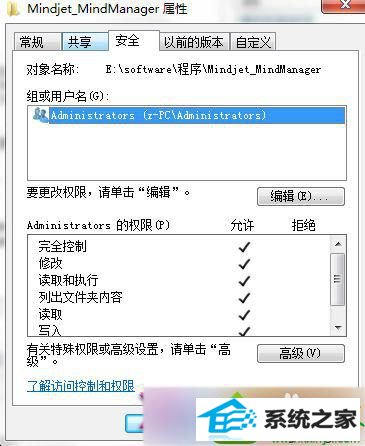今天和大家分享一下win10系统文件夹删不掉问题的解决方法,在使用win10系统的过程中经常不知道如何去解决win10系统文件夹删不掉的问题,有什么好的办法去解决win10系统文件夹删不掉呢?小编教你只需要1、选择你要删除的文件或者文件夹,鼠标右键点击该文件夹-->属性-->切换到“安全”选项卡-->点击右下方的“高级” 按钮-->切换到“所有者”选项卡-->点击下方的“编辑”按钮-->在“将所有者更改为”框中,点选自己当前的用户名,将文件的所有者变更为当前用户名,比如Administrators,同时勾选“替换子容器和对象的所有者”选项(文件夹),一路确定,这样,你就拥有了该文件夹的所有权; 2、回到“安全”选项中在“组或用户名”里除administrators之外其他三个选项选中删除,一路点击确定。 就可以了;下面就是我给大家分享关于win10系统文件夹删不掉的详细步骤::
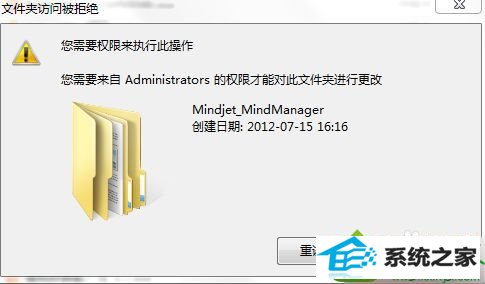
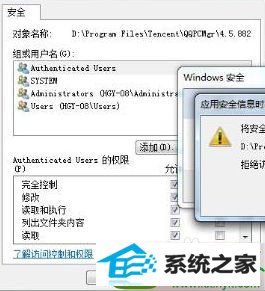
解决方法: 1、选择你要删除的文件或者文件夹,鼠标右键点击该文件夹-->属性-->切换到“安全”选项卡-->点击右下方的“高级” 按钮-->切换到“所有者”选项卡-->点击下方的“编辑”按钮-->在“将所有者更改为”框中,点选自己当前的用户名,将文件的所有者变更为当前用户名,比如Administrators,同时勾选“替换子容器和对象的所有者”选项(文件夹),一路确定,这样,你就拥有了该文件夹的所有权; 2、回到“安全”选项中在“组或用户名”里除administrators之外其他三个选项选中删除,一路点击确定。
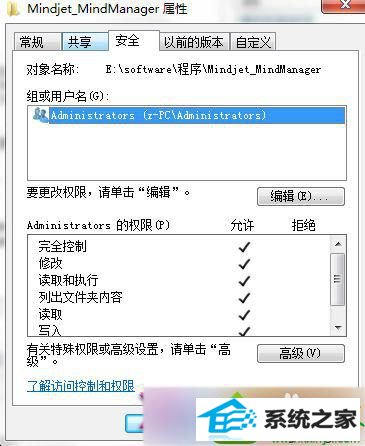
按照上述教程步骤设置之后,轻松解决win10文件夹删不掉的问题,